-
Bandicam 產品&購買
Bandicam 常見問題
- 錄制麥克風聲音
- 視頻有雜音、回音
- 軟件無響應或閃退
- 去除 Bandicam 水印
- 未顯示綠色 FPS 數字
- 錄制的視頻音畫不同步
- 錄制的視頻顯示為黑色畫面
- 使用 Bandicam 時電腦變慢或卡頓
- 錄制的視頻畫面撕裂、卡頓、抖動
- 關于活用視頻的小技巧 »
錯誤報告:音頻捕獲失敗。
如果使用Bandicam點擊 [錄制] 時彈出 “音頻捕獲失敗”的錯誤報告,一般為 “聲卡驅動器” 的問題。請刪除聲卡驅動器,然后重新安裝聲卡驅動器,再次嘗試錄制。
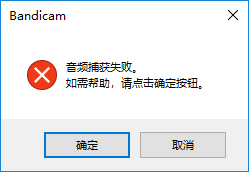
1. 重置 Bandicam 設置后再次嘗試。
Bandicam 設置不正確可能會導致錄制視頻時彈出 “音頻捕獲失敗”的錯誤報告,請【重置】Bandicam 設置并重試。

2. 請查看并確認 “揚聲器(或耳機)” 的連接情況。
點擊Bandicam [主音頻設備] 的設置,在彈出的菜單中查看您的揚聲器(或耳機)狀態。
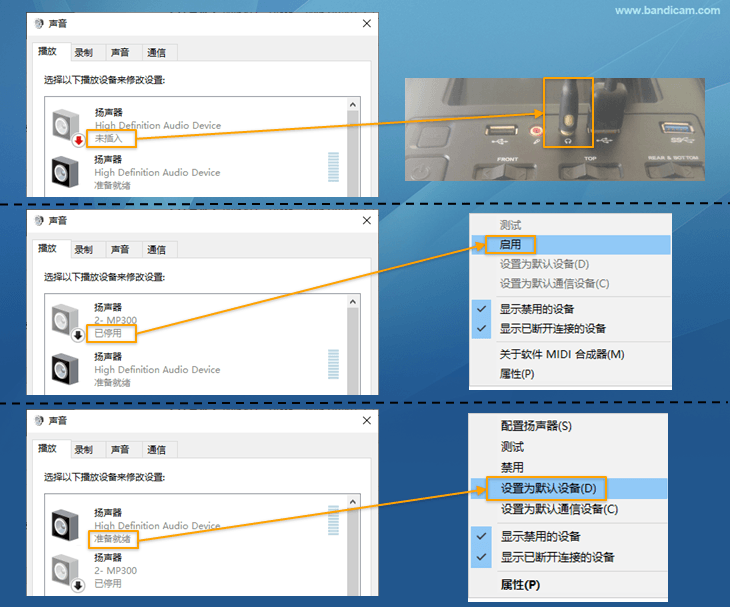
1)如果揚聲器顯示 “未插入” 的話,您需要在電腦上插入揚聲器(或耳機)。
2)如果揚聲器顯示 “已停用” 的話,右擊揚聲器選擇“啟動”。
3)如果揚聲器顯示 “未插入” 的話,右擊揚聲器選擇“設置為默認設備”。
3. 嘗試 “立體聲混音” 設置。
在[Windows聲音-錄制] 中將“立體聲混音”設置為“啟用”并將其設置為“默認設備”,完成后,您將看到一個綠色圖標(如圖),如果未顯示立體聲混音,我們只需要在“錄制”空白的地方單擊右鍵,把“顯示禁用的設備”“顯示斷開的設備”全部勾選后就顯示出來了。 如果仍然看不到立體聲混音,則無法使用此方法。
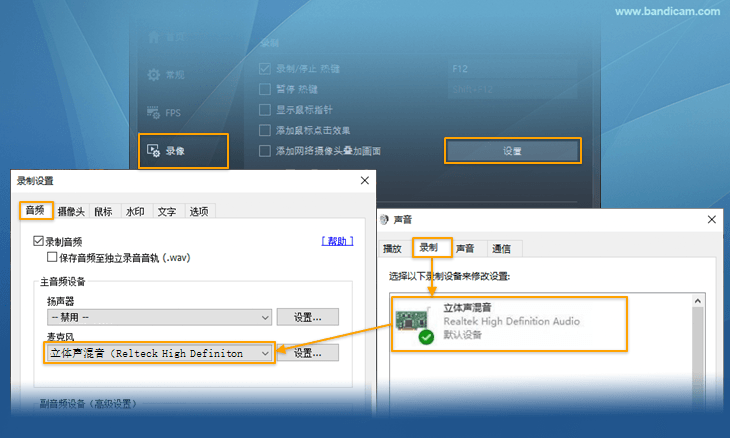
4. [游戲錄制模式] 您電腦的其他程序正在使用麥克風。
如果您電腦的另外應用程序正在使用麥克風,則 Bandicam 有可能會因無法錄制麥克風而彈出錯誤報告,解決方法如下。
參考)有可能使用麥克風設備的程序如下
語音聊天軟件:Mumble、TeamSpeak、Ventrilo等
其他錄屏軟件:ShadowPlay(NVIDIA)、AMD Gaming Evolved Client(Plays.tv)等
音頻編輯軟件:Sonic Studio(ASUS)、Nahimic(MSI)等
=>解決方法:【Bandicam設置-聲音-揚聲器屬性-高級-信號增強】取消 “啟用音頻增強” 選項后即可成功輸入音頻。
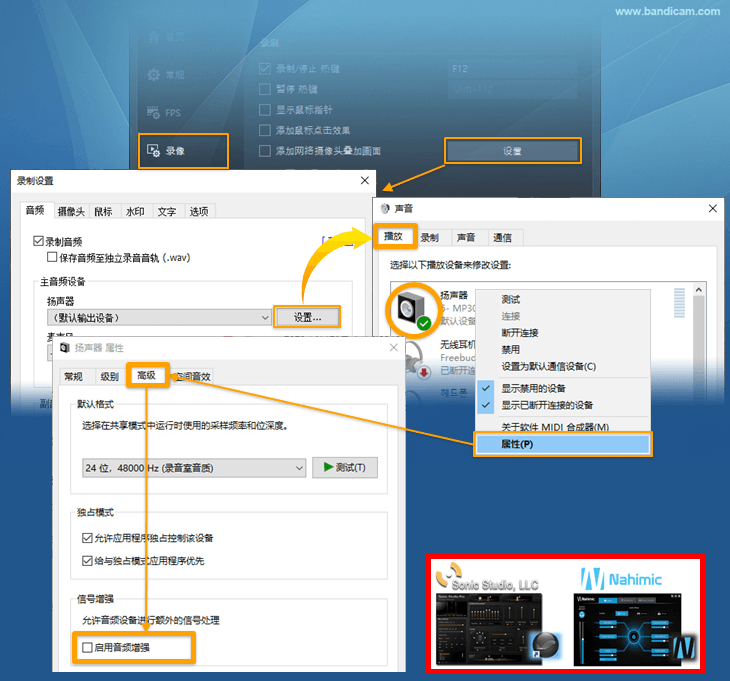
5. 問題可能是由安全程序引起的。
如果您正在使用卡巴斯基(kaspersky)安全軟件,請嘗試終止卡巴斯基(kaspersky),或關閉卡巴斯基(kaspersky)中的網絡攝像頭和麥克風控制后進行重試。
6. 重新安裝聲卡驅動器
若聲卡驅動器未正常安裝,則可能因無法錄制聲音而彈出錯誤報告。
=>解決方案:正確安裝硬件制造商所提供的聲卡驅動器,能夠解決問題。
7. 對于 Window Vista/7/8/10/11 確認“兼容性”
若在 Window Vista/7/8/10/11 勾選 Bandicam 的兼容性后仍無法捕獲音頻。 請右擊 Bandicam 圖標,[屬性] - [兼容性]菜單,取消選中 “以兼容模式運行這個程序” 選項,并勾選 “以管理者身份運行此程序”后 ,再次嘗試錄制。
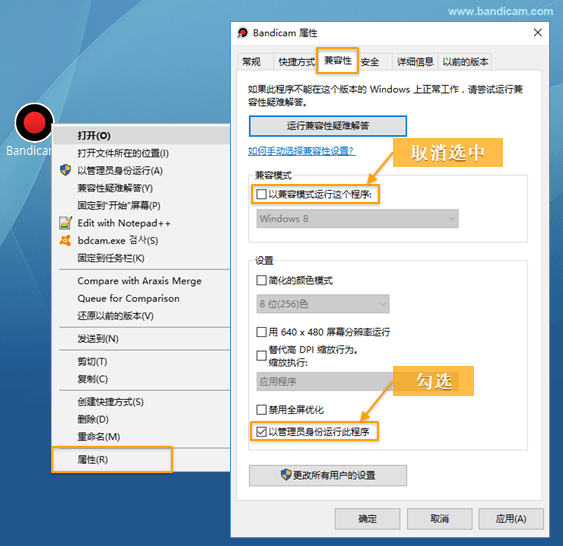
如果如上方法仍然有問題
如果關閉 [錄制音頻] 功能,則只能正常錄制屏幕。
【Windows XP 環境】我們建議升級到 Windows Vista 或 Windows 7、8、10。
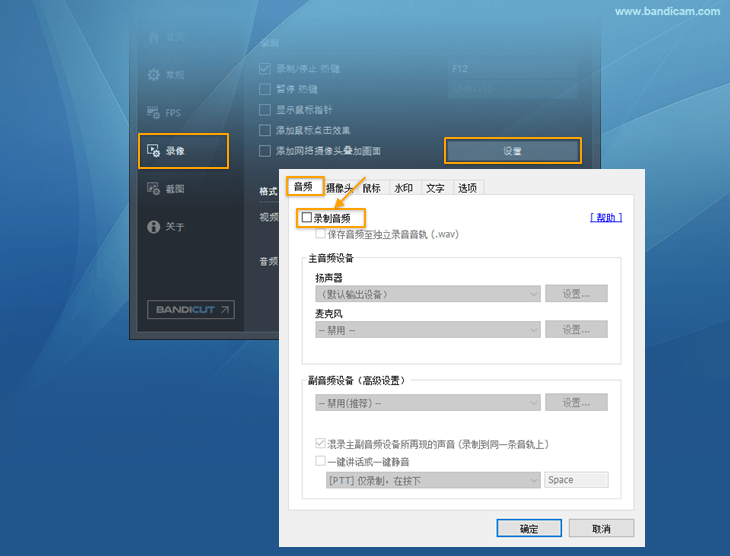
在 Bandicam -> [錄像]選項 -> [設置]按鈕 -> [音頻] 選項,取消 “錄制音頻” 勾選,能夠正常錄制電腦畫面,不會彈出 “音頻捕獲失敗” 錯誤報告。
在Win XP系統環境中,您需要設置立體聲混音才能錄制音頻,但是在 Windows Vista 和Windows 7、8、10 中,無需立體聲混音就可以進行錄音。
